 |
 Fehleranzeigen Fehleranzeigen
 EPSON Status Monitor (nut für Windows) EPSON Status Monitor (nut für Windows)
 Durchführung eines Druckertests Durchführung eines Druckertests
Probleme mit dem Drucker versuchen Sie am besten in zwei Schritten zu beheben: Zuerst stellen Sie den Fehler fest, dann befolgen Sie die Lösungsvorschläge, bis der Fehler behoben ist.
Die Informationen, die Sie zur Diagnose und Behebung der gängigsten Probleme benötigen, finden Sie in der Online-Hilfe, auf dem Bedienfeld, im Utility EPSON Status Monitor oder indem Sie eine Drucker-Betriebskontrolle durchführen. Beachten Sie den folgenden Abschnitt unten.
Wenn Sie ein spezielles Problem mit der Druckqualität haben, ein Druckproblem, welches nicht mit der Druckqualität zusammenhängt, ein Problem mit dem Papiereinzug oder wenn Ihr Drucker nicht druckt, lesen Sie bitte den entsprechenden Abschnitt.
Um ein Problem zu beheben, müssen Sie den aktuellen Druckvorgang gegebenenfalls abbrechen.
 Siehe Druckauftrag abbrechen Siehe Druckauftrag abbrechen
Viele gängige Druckerprobleme lassen sich mit Hilfe der Anzeigen im Leuchten des Druckers beheben. Wenn der Drucker aufhört zu drucken und die Anzeigen aufleuchten oder blinken, verwenden Sie die folgende Tabelle zur Problemdiagnose. Befolgen Sie dann die Hinweise für Abhilfemaßnahmen.
|
Anzeigen/blinken
|
Ursache
|
Lösung
|
|
 Fehler Fehler
|
Im Einzelblatteinzug ist kein Papier eingelegt.
|
Laden Sie Papier ins Papierfach. Dann drücken Sie auf  Start Start  [Farbe], um fortzufahren oder auf [Farbe], um fortzufahren oder auf  Stop, um den Vorgang abzubrechen. Stop, um den Vorgang abzubrechen.
 Siehe
Loading Paper Siehe
Loading Paper
|
|
Mehrere Blätter wurden ins Papierfach eingeführt.
|
Entfernen Sie das Papier, und laden Sie es erneut. Dann drücken Sie auf  Start Start  [Farbe], um fortzufahren oder auf [Farbe], um fortzufahren oder auf  Stop, um den Vorgang abzubrechen. Stop, um den Vorgang abzubrechen.
 Siehe
Loading Paper Siehe
Loading Paper
|
|
 Fehler Fehler
|
Ein Papierstau ist aufgetreten.
|
 Siehe Papierstau tritt auf Siehe Papierstau tritt auf
|
|

|
Eine Tintepatrone ist fast verbraucht.
|
 Siehe Verbrauchte Tintenpatrone ersetzen Siehe Verbrauchte Tintenpatrone ersetzen
|
|

|
Eine Tintenpatrone ist verbraucht oder nicht richtig eingesetzt.
|
Wenn eine Tintenpatrone verbraucht ist, kann kein Druck erfolgen, bevor die Patrone ersetzt wurde.
 Siehe Verbrauchte Tintenpatrone ersetzen Siehe Verbrauchte Tintenpatrone ersetzen
|
|
 Fehler Fehler
  [Index-Seite drucken -A4-] [Index-Seite drucken -A4-]
  [Aus Index-Seite drucken] [Aus Index-Seite drucken]
  / / /DPOF /DPOF
[Alle drucken/DPOF/PictBridge]
 [Kopieren] [Kopieren] 
|
Es wurde eine nicht unterstützte Speicherkarte eingesetzt.
|
Entfernen Sie die Speicherkarte
 Siehe Umgang mit Speicherkarten Siehe Umgang mit Speicherkarten
|
|
Die Speicherkarte enthält keine gültigen Bilder.
|
 Siehe Umgang mit Speicherkarten Siehe Umgang mit Speicherkarten
|
|
 Fehler Fehler

 Alle anderen Anzeigen Alle anderen Anzeigen
 [Kopieren] [Kopieren] 
|
Das Abfalltintenkissen im Drucker ist gesättigt.
|
Wenden Sie sich an Ihren Fachhändler, um es auszutauschen.
 Siehe Kontakt mit dem Kundendienst aufnehmen Siehe Kontakt mit dem Kundendienst aufnehmen
|
|
 Alle Anzeigen Alle Anzeigen
 [Kopieren] [Kopieren] 
|
Ein Problem des Druckers liegt vor.
|
Schalten Sie den Drucker aus und wieder ein. Wenn der Fehler nicht behoben wird, wenden Sie sich an Ihr örtliches Service Center oder an Epson.
 Siehe Kontakt mit dem Kundendienst aufnehmen Siehe Kontakt mit dem Kundendienst aufnehmen
|
 auf, auf,  blinkt blinkt
EPSON Status Monitor (nut für Windows)
Wenn während des Druckvorgangs ein Fehler auftritt, erscheint in einem Textfeld im Dialogfeld des Fortschrittsbalkens eine Fehlermeldung.
Wenn Sie eine Tintenpatrone ersetzen müssen, klicken Sie auf die Schaltfläche Wie Sie... (How To) auf dem Bildschirm. EPSON Status Monitor führt Sie Schritt für Schritt durch den Vorgang zum Auswechseln der Tintenpatrone.
Wenn eine Fehlermeldung darauf hinweist, dass die Lebensdauer einiger Druckerteile abgelaufen ist, ist das Abfalltintenkissen voll. Wenden Sie sich an Ihren Fachhändler, um es auszutauschen.
Durchführung eines Druckertests
Wenn Sie die Ursache eines Problems nicht feststellen können, führen Sie einen Druckertest durch. Dies kann Ihnen helfen festzustellen, ob das Problem vom Drucker oder Computer verursacht wird.
Gehen Sie folgendermaßen vor, um einen Druckertest durchzuführen.
 |
Stellen Sie sicher, dass Drucker und Computer ausgeschaltet sind.
|
 |
Trennen Sie das Schnittstellenkabel vom Drucker.
|
 |
Stellen Sie sicher, dass ein Papier im Format A4 in die Papierzuführung des Druckers eingelegt ist.
|
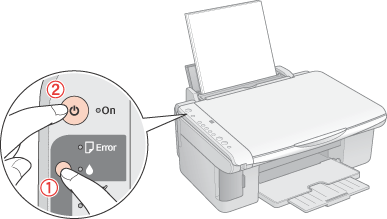
Es wird eine Testseite mit einem Düsentestmuster gedruckt. (Wenn das Muster Lücken enthält, muss der Druckkopf gereinigt werden.
 Siehe Druckkopf reinigen
) Siehe Druckkopf reinigen
)
-
Wird die Testseite ausgedruckt, liegt das Problem vermutlich an den Softwareeinstellungen, dem Kabel oder am Computer. Es ist auch möglich, dass die Software nicht richtig installiert ist. Versuchen Sie, die Software zu deinstallieren und anschließend erneut zu installieren.
 Siehe Deinstallieren der Druckersoftware Siehe Deinstallieren der Druckersoftware
|  |

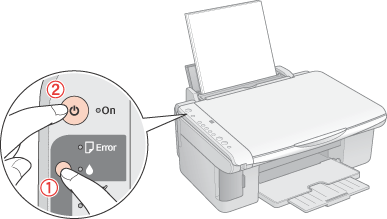



 Fehleranzeigen
Fehleranzeigen
 Siehe
Siehe  Fehler
Fehler Start
Start  [Farbe], um fortzufahren oder auf
[Farbe], um fortzufahren oder auf  Stop, um den Vorgang abzubrechen.
Stop, um den Vorgang abzubrechen. Fehler
Fehler


 [Index-Seite drucken -A4-]
[Index-Seite drucken -A4-] [Aus Index-Seite drucken]
[Aus Index-Seite drucken] /
/ /DPOF
/DPOF  [Kopieren]
[Kopieren] 

 auf,
auf,  blinkt
blinkt Oben
Oben



 Tintentaste eingedrückt und drücken Sie Sie
Tintentaste eingedrückt und drücken Sie Sie  (Ein), um den Drucker einzuschalten. Lösen Sie nur die Taste
(Ein), um den Drucker einzuschalten. Lösen Sie nur die Taste